
Мазмұны:
- Автор John Day [email protected].
- Public 2024-01-30 10:25.
- Соңғы өзгертілген 2025-01-23 14:51.
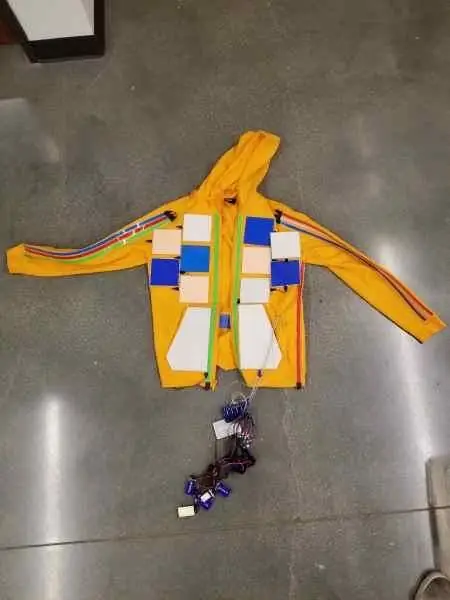
Бұл жобаны Fremont Academy Femineers мен Pomona College Electronics 128 курсының серіктестігіне қатысушы студенттер жүргізді. Бұл жоба алтыбұрышты техниканы музыкамен ырғақты жарықтандыратын көңілді курткаға біріктіруге арналған. Біздің «JackLit» музыканы микрофон арқылы ести алады және курткадағы жарықтандырудың белгілі бір топтарын ажырату үшін қолданылатын музыкадағы жиіліктерді сұрыптау үшін Fast Fourier түрлендіру кодын қолданады. Бұл ретте, параллель қосылған электр -люминесцентті панельдік топтар микрофон еститін жиілік диапазонына негізделген кез келген әннің ырғағымен жарықтандырады. Бұл жобаның мақсаты - кез келген әннің ырғағына сәйкес келетін көңіл көтеретін күрте. Оны әлеуметтік шараларда киюге немесе әр түрлі киімдерге қолдануға болады. Бұл технологияны аяқ киімде, шалбарда, бас киімде және т.б. қолдануға болады. Оны шоулар мен концерттерде жарықтандыруды орнатуға болады.
1 -қадам: материалдар
Барлық материалдарды adafruit.com және amazon.com сайтынан табуға болады.
- 10х10 см ақ электруминесцентті панель (x3)
- 10смX10см көк электруминесцентті панель (x4)
- 10смX10см акваэлектрюминесцентті панель (x3)
- 20смX15см акваэлектрюминесцентті панель (x2)
- 100 см жасыл люминесцентті таспа (x3)
- 100 см қызыл люминесцентті таспа (x4)
- 100 см көк люминесцентті таспа (x2)
- 100 см ақ люминесцентті таспа (x1)
- 12 вольтты инвертор (x4)
- SainSmart 4 арналы реле модулі (x1)
- 9 вольтты батарея (x5)
- 9 вольтты қосқыш (x5)
- Көптеген сымдар
- HexWear
2 -қадам: Arduino бағдарламасы
JackLit құруды бастамас бұрын оны басқару үшін дұрыс бағдарламалау құралдары болуы керек. Алдымен Arduino веб -сайтына кіріп, Arduino IDE жүктеу керек. Мұны жасағаннан кейін, сіздің Hex бағдарламаңызды орнату үшін мына қадамдарды орындауыңыз керек.
- (Тек Windows, Mac пайдаланушылары бұл қадамды өткізіп жібере алады) https://www.redgerbera.com/pages/hexwear-driver-i… кіріп драйверді орнатыңыз. Драйверді жүктеңіз және орнатыңыз (.exe файлы 2-қадамда көрсетілген. байланыстырылған RedGerbera бетінің жоғарғы жағы).
- Hexware үшін қажетті кітапхананы орнатыңыз. Arduino IDE ашыңыз. «Файл» астында «Параметрлерді» таңдаңыз. Қосымша тақта менеджерінің URL мекенжайлары үшін бос орынға https://github.com/RedGerbera/Gerbera-Boards/raw/… қойыңыз. Содан кейін «OK» түймесін басыңыз. Құралдар -> Тақта: -> Басқару менеджері бөліміне өтіңіз. Жоғарғы сол жақ бұрыштағы мәзірден «Қосылған» тармағын таңдаңыз. Gerbera тақталарын іздеңіз, содан кейін Орнату түймесін басыңыз. Arduino IDE бағдарламасынан шығып, қайта ашыңыз. Кітапхананың дұрыс орнатылғанына көз жеткізу үшін Құралдар -> Тақтаға өтіп, мәзірдің төменгі жағына жылжыңыз. Сіз «Gerbera тақталары» деп аталатын бөлімді көруіңіз керек, оның астында кем дегенде HexWear пайда болуы керек (егер мини-HexWear сияқты тақталар болмаса).
3 -қадам: Инвертордың орналасуы
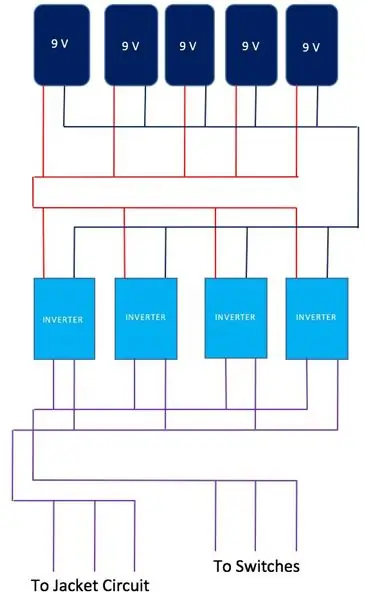
Бұл диаграмма 9 вольтты аккумуляторларды инверторларға параллель, содан кейін пиджакқа қосатын тізбекті көрсетеді. Есіңізде болсын, әр инвертордан шығатын сым жұбы айнымалы токқа ие және инверторлардан параллель қосылған сымдар фазада болуы маңызды, әйтпесе таза пайда 1 болмайды.
4 -қадам: Реле макеті
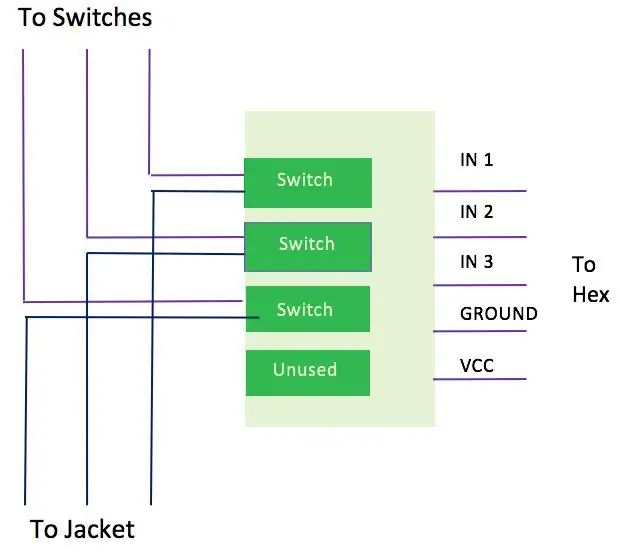
Бұл Hex -ті коммутаторларға (реле модулі) қосатын «коммутаторларға» деп белгіленген 3 -қадамдағы тізбектің келесі компоненті.
5 -қадам: Жасаңыз
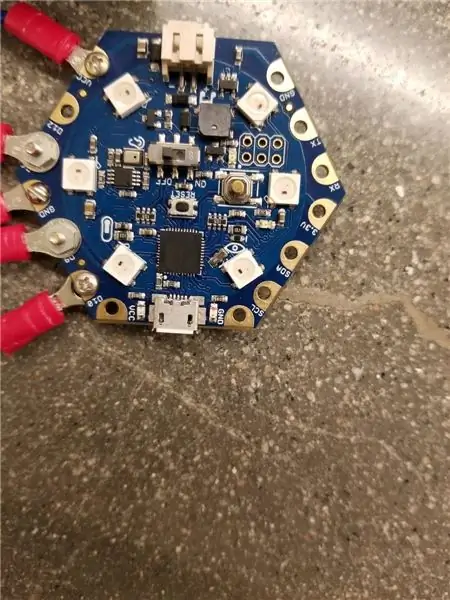
9 вольтты аккумуляторлар мен инверторларды 1 -суретте көрсетілгендей жалғаңыз. Бес 9 вольт параллель болуы керек, сонымен қатар төрт инверторға параллель жалғаңыз. Инверторлардан шығатын сымдар параллель және фазалық түрде қосылуы керек. Содан кейін инвертордың шығыс параллель сымдарының бірін күртедегі электр -люминесцентті панельдерге қосу үшін бөліп қою керек. Екіншісі реле модуліне қосылады. Назар аударыңыз, қайсысы қайда барады, бұл ерікті, өйткені біз айнымалы ток тізбегімен айналысамыз. 4 -қадамда көрсетілгендей, сіз параллель сымдарды үшке бөлуіңіз керек, олардың әрқайсысы төрт қосқыштың біріне қосылады. Бір қосқыш қолданылмайды. Adafruit.com немесе amazon.com сайтындағы нұсқауларды қараңыз, сымдар қосқыштарға қай жерде қосылуы керек екенін біліңіз. Пиджактағы электрюминесцентті панельдерге қосылу үшін бөлінетін әрбір қосқышқа басқа сым қосылуы керек. Реле модулін 4 -қадамда және одан жоғарыда көрсетілгендей он алтылыққа дұрыс қосқаныңызға көз жеткізіңіз.
Пиджакқа қосылған схемаға көшу. Бізде қазір инверторға қосылатын үш сым бар, ал ажыратқыштарға қосылатын тағы үш сым бар. Олар үштік жиынтығында, себебі бізде курткада электруминесцентті панельдердің 3 параллель тізбегі бар. Электр люминесцентті панельдерді пиджакқа ыстық желіммен жабыстыруға болады, ал сымдарды сыртынан көрсетпеу үшін тесіктерді тесуге болады. Келесі қадам - қарапайым, бірақ ең жалықтыратын, себебі барлық электруминесцентті панельдер. Қандай панельдерді бір уақытта жарықтандырғыңыз келетінін таңдаңыз. Сіз панельдердің үш тобын тағайындай аласыз және олардың әрқайсысы параллель қосылуы керек. Параллельде оң кіріс сымдары болуы керек және параллельде теріс кіріс сымдары болуы керек, бірақ бұл айнымалы ток тізбегі болғандықтан оң және теріс болып табылады. Инверторлардан келетін үш сымның біреуін электрэлюминесцентті үш параллель жарықтандыру тобының әрқайсысына қосыңыз. Содан кейін ажыратқыштардан келетін үш сымның біреуін электрэлюминесцентті үш параллель жарықтандыру тобының әрқайсысына қосыңыз. Ашық сымдарды жабуды ұмытпаңыз, себебі олар сізге жеңіл соққы береді.
6 -қадам: кодтау
Біздің код шуды Hex еститін жиіліктерге бөлу үшін Arduino Fast Fourier Transform (fft) кітапханасын пайдаланады. Фурье түрлендіруінің нақты математикасы біршама күрделі, бірақ процестің өзі тым күрделі емес. Біріншіден, Hex шуды естиді, бұл әр түрлі жиіліктердің жиынтығы. Hex барлық деректерді тазартпастан бұрын белгілі бір уақытты ғана тыңдай алады, сондықтан ол шуды естуі үшін бұл шудың жиілігі Hex тыңдайтын уақыттың жартысынан аспауы керек. Hex бұл жиілік екенін білу үшін оны екі рет естуі керек. Егер біз уақытты амплитудасы ретінде таза тонды графикамен бейнелейтін болсақ, онда синусоиды көреміз. Шын мәнінде таза реңктер кең таралмағандықтан, оның орнына біз көретін нәрсе - бұл өте шатастыратын және біркелкі емес. Дегенмен, біз мұны көптеген таза тонды жиіліктердің жиынтығымен өте жоғары дәлдікке жақындата аламыз. Fft кітапханасы осылай жасайды: ол шуды қабылдайды және оны әр түрлі жиіліктерге бөледі. Бұл процесте fft кітапханасы нақты шуды анықтау үшін қолданатын кейбір жиіліктер басқаларға қарағанда үлкен амплитудаға ие; яғни кейбіреулері басқаларға қарағанда қатты. Сонымен, он алтылық ести алатын әрбір жиіліктің сәйкес амплитудасы немесе көлемі болады.
Біздің код Hex ести алатын диапазондағы барлық жиіліктердің амплитудасының тізімін алу үшін fft жасайды. Ол жиіліктер мен амплитудалардың тізімін басып шығаратын, сонымен қатар оларды сызатын кодты қамтиды, осылайша пайдаланушы Hex шынымен бірдеңені естіп тұрғанын тексере алады, және ол Hex қандай болса да дыбыс деңгейінің өзгеруіне сәйкес келеді. есту. Осы жерден біздің жобада 3 қосқыш болғандықтан, біз жиілік диапазонын үштен үшке бөлдік: төмен, орташа және жоғары және әр топты коммутаторға сәйкестендірдік. Hex естіген жиіліктер арқылы өтеді, ал егер төменгі/орта/жоғары топтағы нәрсе белгілі бір көлемнен асатын болса, онда жиілік тиесілі топқа сәйкес келетін қосқыш қосылады және жарық тоқтап қалуы үшін бәрі тоқтайды. қосулы. Бұл барлық жиіліктер тексерілгенше жалғасады, содан кейін Hex қайтадан тыңдайды және бүкіл процесс қайталанады. Бізде 3 қосқыш болғандықтан, біз жиіліктерді осылай бөлдік, бірақ оны кез келген коммутаторға оңай масштабтауға болады.
Кодтың кейбір ерекшеліктері туралы ескерту. 10 -дан басталатын жиіліктерді қайталаудың себебі, 0 жиілікте, амплитудасы шу деңгейіне қарамастан өте жоғары болғандықтан, біз тұрақты тоқтың ығысуынан бастаймыз.
Біз қолданған нақты код үшін берілген файлды қараңыз. Онымен сезімтал болу үшін онымен ойнауға болады немесе қажет болса, көбірек жарықтандыру топтарын қосыңыз! Масайрау!
Ұсынылған:
Arduino басқарылатын робот - екі қадам: 13 қадам (суреттермен)

Arduino басқарылатын роботты екіжақты: Мен әрқашан роботтарға қызығатынмын, әсіресе адамның іс -әрекетіне еліктеуге тырысатын. Бұл қызығушылық мені жаяу жүруге және жүгіруге еліктей алатын екіжақты робот құрастыруға және дамытуға талпындырды. Бұл нұсқаулықта мен сізге көрсетемін
Arduino Uno көмегімен акустикалық левитация Қадамдық қадам (8 қадам): 8 қадам

Акустикалық левитация Arduino Uno Қадамдық қадаммен (8-қадам): ультрадыбыстық дыбыс түрлендіргіштері L298N Dc әйелдер адаптерінің ток көзі еркек тоқ сымымен Arduino UNOBreadboard Бұл қалай жұмыс істейді: Біріншіден, сіз кодты Arduino Uno-ға жүктейсіз (бұл сандық жүйемен жабдықталған микроконтроллер) және кодты түрлендіру үшін аналогтық порттар (C ++)
Түймені іске қосатын қадам реттегіші: 4 қадам

Түймені іске қосатын қадам реттегіші:
Тікелей 4G/5G HD бейне ағыны DJI Drone -ден төмен кідірісте [3 қадам]: 3 қадам
![Тікелей 4G/5G HD бейне ағыны DJI Drone -ден төмен кідірісте [3 қадам]: 3 қадам Тікелей 4G/5G HD бейне ағыны DJI Drone -ден төмен кідірісте [3 қадам]: 3 қадам](https://i.howwhatproduce.com/images/009/image-25904-j.webp)
Тікелей 4G/5G HD бейне ағыны DJI Drone-ден төмен кідірісте [3 қадам]: Келесі нұсқаулық кез-келген DJI дронынан HD сапалы бейне ағындарын алуға көмектеседі. FlytOS мобильді қосымшасы мен FlytNow веб -қосымшасының көмегімен сіз дроннан бейне ағынды бастай аласыз
Болт - DIY сымсыз зарядтау түнгі сағаты (6 қадам): 6 қадам (суреттермен)

Болт - DIY сымсыз зарядтау түнгі сағаты (6 қадам): Индуктивті зарядтау (сымсыз зарядтау немесе сымсыз зарядтау деп те аталады) - сымсыз қуат беру түрі. Ол портативті құрылғыларды электрмен қамтамасыз ету үшін электромагниттік индукцияны қолданады. Ең көп таралған қолданба - Qi сымсыз зарядтау
